SDXC カードの復元:2021 年に SDXC カードから削除されたファイルを復元する方法

SDXC カードは、古い SD カードに代わる、より安全で機能的な代替品であると考えられています。 Android フォンからドローン、デジタル カメラまで、あらゆる種類のデバイスで使用されています。しかし、他のテクノロジーと同様に、ある日目覚めてデバイスの電源を入れたときに、SDXC カードに期待していたデータが入っていないことに気付くリスクが常にあります。実際、SDXC カードの使い方がわからない場合、損傷、破損、偶発的なフォーマット、または単に寿命に達した可能性があります。では、SDXC カードから削除されたファイルを復元するにはどうすればよいでしょうか?
| 問題 | 解決策 |
| SDXC カードから重要な写真を誤って削除してしまいました |
|
| 誤って SDXC カードをフォーマットしてしまったので、データを元に戻す必要があります |
|
| SDXC カードが壊れています。「メモリ カード エラー」や「メモリ カードが壊れています」などのエラー メッセージが表示されます |
|
| SDXC カードのファイルが見つかりませんが、削除していません |
|
| SDXC カードが PC に認識されない |
|
| SDXC カードがウイルスに攻撃されたようです |
|
| SDXC カードが壊れている/破損していると思います |
|
⚠️ 劇的な結果を避けるための最初のヒントは、上書きされる前にデータを回復することを目指して、迅速に行動することです、SDXC カードを使用しない 事態を悪化させる危険を冒さないように、この記事を読むまで.
SDXC カードと標準 SD カードの違いは何ですか?
従来の SD カード (Secure Digital メモリ カードの略) は、2 GB のストレージ制限であらゆる種類のデータを保存するために使用できます。データをメモリ カードに保存するほとんどのデバイスでまだサポートされていますが、ストレージ容量が限られているため、新しく高速で強力な SDXC カードが登場したため、時代遅れになっています。これらの Secure Digital Extended Capacity カードは、SDHC の改良版です。 SD カードに似ていますが、最大 2 TB のファイルを保持でき、データ転送が大幅に高速化されます。デフォルトでは、exFAT ファイル システムを使用してフォーマットされています。
問題の理解:不良/破損/破損した SDXC カードの違い
🙁 悪い SDXC カード
不良 SDXC カードとは、通常、SDXC カードが古くなるにつれて発生する不良ブロックの蓄積を指します。これらの不良ブロックは、データを保存できない不良なストレージ スペースです。これは主に、セーフ モードを選択せずにカードを取り外したことが原因です。時間の経過とともに、それらは蓄積され、SDXC カードの全体的なパフォーマンス レベルが低下します。
💥 物理的に損傷したカード
SDXC カードは非常に壊れやすく、わずかな過失が原因で曲がったり、ひびが入ったり、接触点が損傷したりしないように、慎重に取り扱う必要があります。 SDXC カードは適切なケースに入れて保管し、デバイスに挿入したりデバイスから取り出したりする際には十分に注意してください。最後に、カードを取り外すときは、デバイスの電源がオフになっていることを確認してください。
❗悪い連絡先
特に敏感なクリックイン/クリックアウト方式では、使用量が原因で、カード自体またはデバイスの接点が損傷する可能性があります。破損したカードは通常、破損したカードと同じ問題を示します。検査で深刻な損傷が見られた場合は、データを復旧するために復旧サービスが必要になる場合があります。
📛 破損した SDXC カード
SDXC カードが破損している兆候は複数あります。それらを早期に認識することを学ぶことで、データの損失を最小限に抑えることができます。以下は、気付く可能性のある一般的な症状のリストです。この場合、SDXC カードからデータを回復する必要があります さらに損害が発生する前に破損に対処します。
- 見つからないファイル – デバイスからファイルが突然失われた場合、カードがどれだけ新しいものであっても、カードが破損している可能性があります。
- 奇妙なエラー メッセージ – カード上のファイルを表示しようとしたときの「アクセスが拒否されました」や「カードがフォーマットされていません」などのエラー メッセージは、カードに問題があることを示しています。
- カードが認識されません – 同様に、オペレーティング システムがカードを認識しない場合は、ストレージ メディアの破損が原因である可能性があります。
- デバイスの誤動作 – 破損した SDXC カードは、接続されているデバイスに影響を与え、誤動作を引き起こす可能性があります。これは、ストレージ デバイスにアクセスしようとするとデバイスに黒い画面が表示されるなど、さまざまな形で明らかになる可能性があります。
- 不明なファイル – 不明なファイルの出現は心配であり、カードが破損していることを示しています。カードに論理的な損傷を与えるウイルス攻撃が原因である可能性があります。
- カードが空です – SDXC カードが空であることが確実にわかっている場合、データが存在する場合は、カードが破損している可能性があります。
- 読み取りと書き込みの失敗 – カードの読み取りまたは書き込みで問題が発生する場合があります。これは、カードが破損している可能性が高いためです。
破損した SDXC カードの一般的な兆候と症状
通常、SDXC カードに何らかの問題がある場合、操作しようとするとエラー メッセージが表示されます。必要な対策をすぐに講じないと、データが永久に失われる可能性があります。破損した SDXC カードからファイルにアクセスできないため、その時点で SDXC カードの回復は非常に困難になります。カードが開くことを単に拒否する可能性があり、ファイルが完全に消えるか、コンピューターで認識できなくなる可能性があります。以下は、SDXC カードに障害が発生し、すべてのデータが失われようとしているときによく見られる兆候の一部です:
 | 「SD カードをフォーマットできません」または「SD カードが破損しています」:再フォーマットしてみてください。 |
 | 黒い画面が表示され、「SD カードにアクセスできません」というエラー メッセージが表示される場合、ファイルまたはディレクトリが破損しており、読み取り不能になっています。 |
 | これは、どのデバイスでも SD カードのファイルを表示できるが、追加、削除、保存、またはコピーすることはできず、「ディスクは書き込み保護されています。' |
 | この画像は、すべての写真または少なくとも一部が欠けていることを意味します。 |
 | 「SD カードの読み取り/書き込みエラー」、「SD カードを読み取れません」。 |
 | 「メモリ カード エラー」または「破損したメモリ カード」 |
 | 「SD カードがフォーマットされていません。今すぐフォーマットしますか?」というメッセージが表示されます。 |
 | 「SD カードが予期せず取り外されました」というエラー メッセージが表示されることがある |
 | この記号が表示されると、「SD カードが空であるか、ファイル システムがサポートされていません」というエラー メッセージが表示される可能性があります。 |
 | 「SD Card Locked」または「SD Card Read Only」エラー |
 | これは、「不良セクタ」、「0 バイト」のいずれかを意味します。 「マウントできない」、「SD カードがいっぱいです」など |
段階的な SDXC カード データ リカバリ プロセス
SDXC カードを読み取り可能/マウント可能/アクセス可能にする
破損のトラブルシューティングと SDXC カードの復元を実行する前に、いくつかの点を再確認する必要があります:
🔌 接続デバイスは機能していますか?
エラー メッセージが表示された場合、互換性の問題またはドライバー関連の問題により、デバイスが SDXC カードを読み取っていない可能性があります。このような場合は、SDXC カードを別のコンピューターに接続するか、別のカード リーダーを使用して、問題がカード自体にあることを確認してください。
🔒 SDXC カードは書き込み保護されていますか?
SDXC カードが書き込み保護されている場合、カード上のデータを開いたり、編集したり、コピーしたり、保存したりすることはできません。簡単な修正は、カードの左側のスイッチを上にスライドさせることです。これにより、書き込み保護が無効になります。
💡 これらのチェックを行って初めて、SDXC に破損の問題または論理的な損傷があると推測できます。カード。以下は、カードを修正してデータを回復する方法の段階的な方法です。
SDXC カードの論理的な問題を修正
すべてのファイルを表示する:まず、オペレーティング システムがすべての隠しファイルを表示することを確認します。つまり、すべてのファイルを表示できるようにするには、表示設定を変更する必要がある場合があります。その方法については、こちらのガイドをご覧ください。
Windows 10
<オール>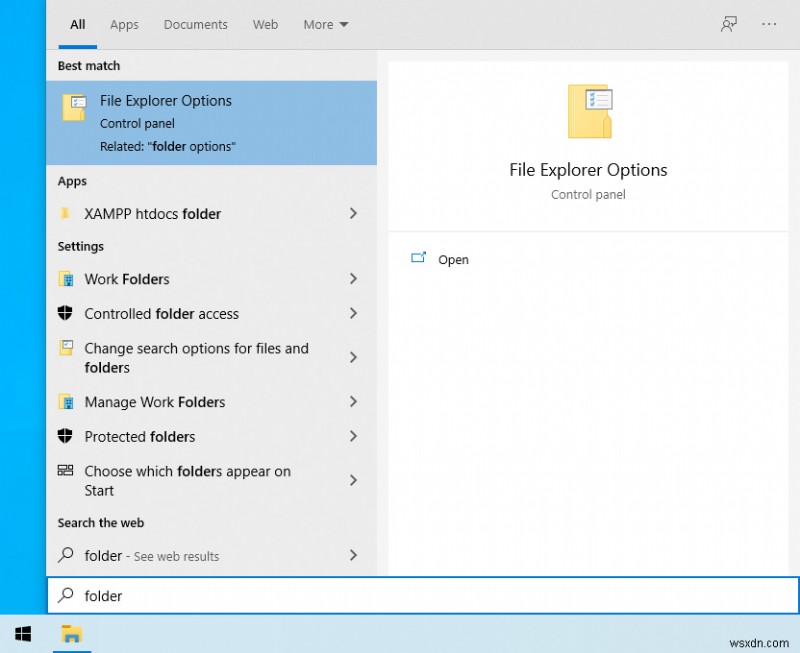
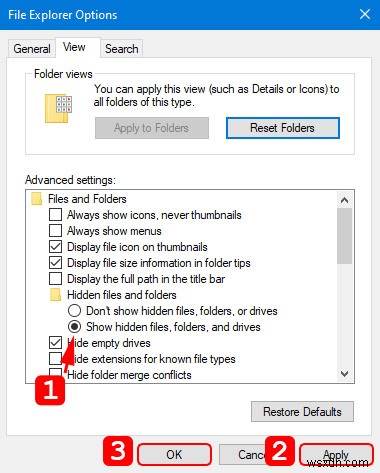
マック
<オール>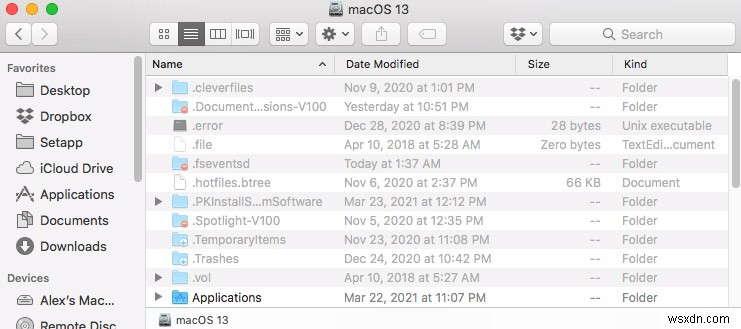
ドライブ文字を割り当てる
この問題を解決する一般的な方法は、ドライブ文字をデバイスに割り当てる必要があることです。これは、Windows オペレーティング システムがカードを認識しない場合の簡単な修正です。ただし、Mac システムには関係ありません。
ウィンドウ
<オール>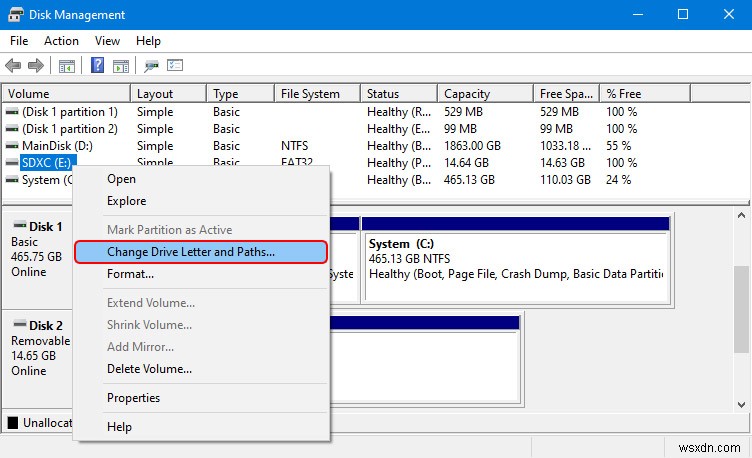
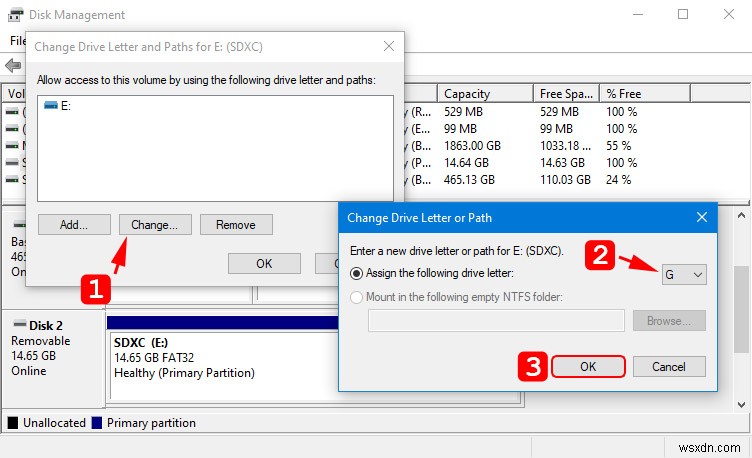
オペレーティング システムのユーティリティを使用する
Windows の chkdsk または Mac のディスク ユーティリティを使用して、SDXC カードを自分で修復することができます。ただし、自分で修理を行う場合は注意が必要です。修復を実行して完全なデータ損失の危険を冒す前に、回復ソフトウェアを使用してデータを救出することをお勧めします。
ウィンドウ
<オール>

マック
<オール>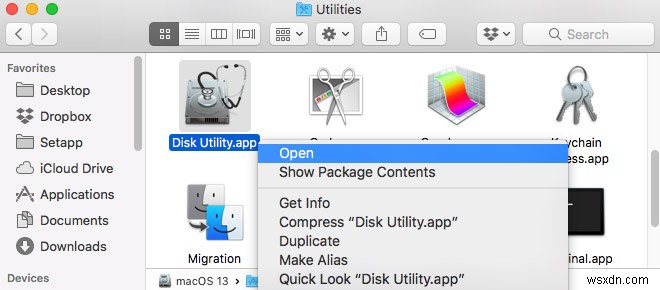
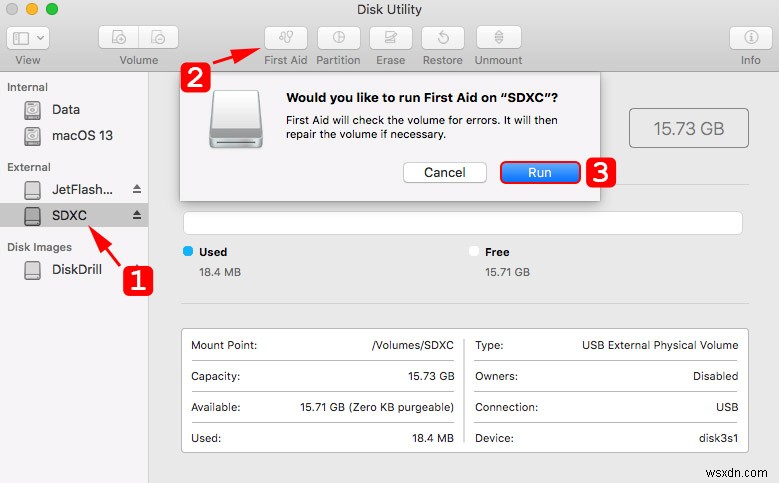
デバイス ドライバを再インストール
これは、問題を解決できる別の簡単なトリックです。データにアクセスできない場合は、特に試してみる価値があります。
ウィンドウ
<オール>

マック
<オール>

SDXC カードを再フォーマット
この解決策により、破損したカードを再び使用できるようになります。ただし、デバイス上のすべてのデータも削除されるため、他の方法が使い果たされ、回復ソフトウェアを使用してカードのデータを取得した場合にのみ実行する必要があります.この解決策は最も極端なので注意してください。
ウィンドウ
<オール>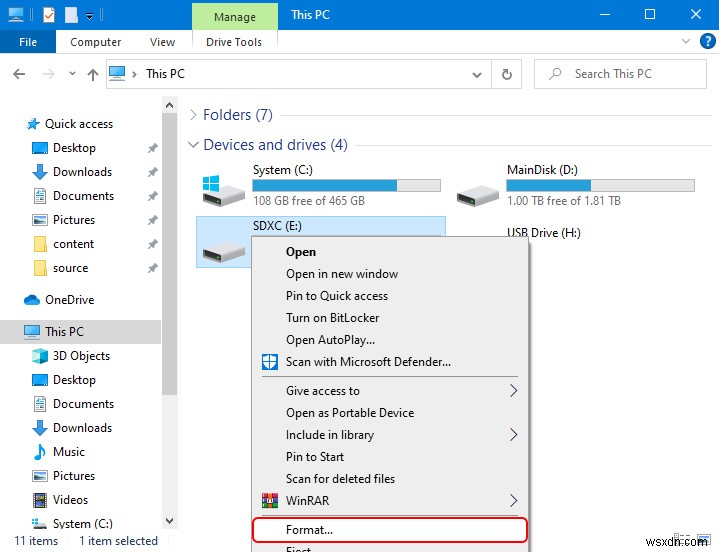
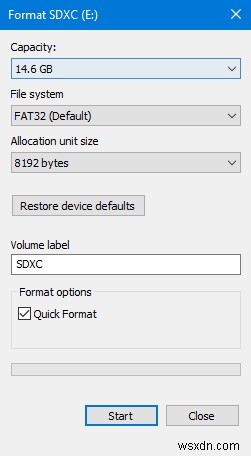
マック
<オール>

SDXC カードから削除または失われたデータを復元
このステップでは、使用されているデバイスの組み合わせを知ることが不可欠です。
- SDXC カード + パソコン: SD カードは、カード リーダーを使用してコンピューターに接続する必要があります (多くの PC ケース メーカーは、ケースにカード リーダーを内蔵しています)。
- SDXC カード デバイス (電話、カメラ、GoPro、ドローン) + PC: SD カードを搭載したデバイスは、コンピューターがディスクベースのデバイスとして認識できるように、デバイスを PC に接続する必要があります (このタイプのカードがどのデバイスで使用されているかを注意深く確認してください)。
- コンピュータのない Android スマートフォン: 一部の Android アプリでは、デバイス上でデータを直接復元できる場合があります。
全体として、データ回復ソフトウェアは、破損した SDXC カードまたはその他のディスクベースのデータ ストレージ デバイスからファイルを回復するための最も信頼性が高く、アクセスしやすい方法です。また、破損を修復するためにカードをフォーマットするなどの破壊的な方法を使用する前に、これを行うことを優先する必要があります。
Disk Drill で SD カードをスキャンしていますが、すべてのファイルを認識しているようですので、期待していますすべてを保存できます 😖 おそらく、そのほとんどを自分のコンピューターに移動して、これが再び起こらないようにします LOL
— モリー💜🌙✨ @ JOLYNE IS HOME🦋⛓💚 (@moonlights_kiss) 2020年2月3日
Disk Drillは、すべてのデータリカバリーソフトウェアソリューションの中で、高速で信頼性が高く、使いやすく、費用対効果が優れていることが証明されています.さまざまなツールをテストし、多数のレビューを読んだ結果、Disk Drill によるデータ復旧の成功率が最も満足できるものであることが示されました。
✔️ Disk Drill はほとんどのデバイス (PC、ラップトップ、スマートフォン、デジタルカメラ、SDXC など) からファイルをリカバーできますおよび CF カード) とほとんどの形式 (.txt ドキュメント、オーディオ/ビデオ ファイル、写真など) で使用できます。
These are the steps to follow once you’ve downloaded and installed Disk Drill on your system:
<オール>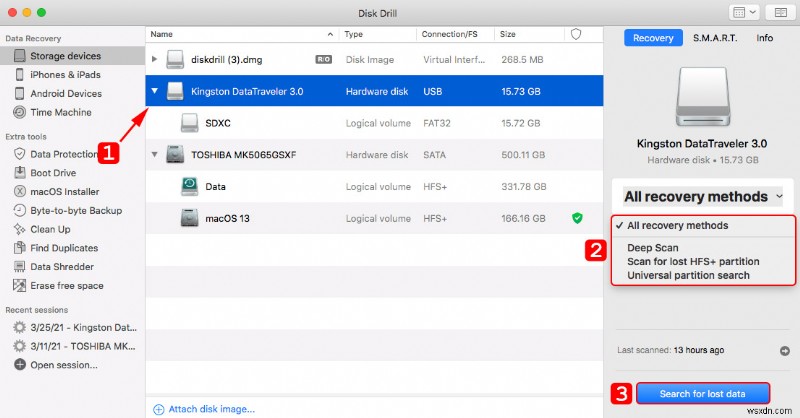
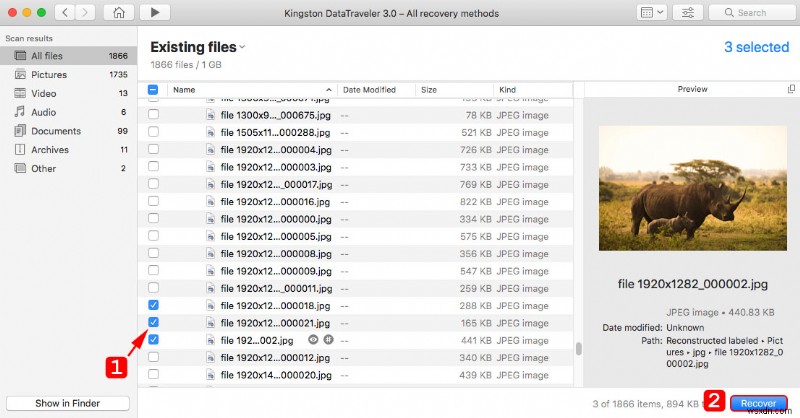
💡 Note: Disk Drill offers many recovery features if you have unintentionally deleted a file, your system has crashed, or your device has experienced a virus. Our personal favorite is the ability to recover files from the bin, even if you have emptied it!
FAQ
How do I recover files from an SDXC card?
You can recover the files by using several data recovery software. After testing and reviewing a few of them, we would recommend using Disk Drill for the best results. It’s fast and user-friendly and proposes a generous free plan that is enough for recovering a bunch of files without a hitch. Here is an in-depth review of the software.
Follow these quick steps:
<オール>How do I fix a corrupted SDXC card?
<オール>
What is the best SDXC card recovery software?
Choosing to trust an SD card recovery software to restore photos can be daunting, especially with the number of options available out there. This post identifies the best SD Card Recovery Software for PC and Mac. Feel free to do your research and choose one which meets your expectations and needs. Here’s our list of the best applications to recover deleted videos from an SDXC card:
<オール>
結論
Accidentally deleting pictures is a common man-made mistake. It’s good to start making it a habit to think twice before hitting the delete button, making sure that the items selected are truly the ones you want to get rid of. Those few extra seconds of thinking and planning can save a lot of time and effort in recovering files later on.
If you have already made the mistake and are looking for an all-around solution for all of the potential SDXC file issues, data recovery software like Disk Drill can be a time and stress saver. They are fast and user-friendly and can help you through the whole process. In our experience, Disk Drill has worked to recover numerous files that other tools couldn’t. Even those files you thought were gone, or the ones you’d put in the trash before emptying it, could be recovered with just a few clicks.
-
マイクロ SD カードから削除された写真を復元する方法
マイクロ SD カードは、文字通り SD カードの ¼ サイズでより多くのデータを保存できるため、SD カードよりも優れた成果と見なされています。ただし、サイズが小さいため、Micro SD カードは SD カードに比べてデータの損失やカードの損傷を受けやすくなっています。カードが小さくなると、それらを使用するデバイスのサイズも小さくなり、より多くの SD カードに戻すことができなくなります。マイクロ SD カードに保存されている画像の形で貴重な思い出があり、それらが見つからない場合は、それらを復元することができます。このガイドでは、マイクロ SD カードから削除された写真を復元する方法につい
-
メモリ カードから削除されたファイルを復元する方法
メモリ カードに保存されているファイルを紛失したり、誤って削除したりした場合は、SD カード リカバリ ソフトウェアを使用してファイルを復元できる可能性が高くなります。ファイルがストレージ ディスクから削除された場合、ファイルは完全には削除されず、カードが他のファイルで上書きされていなければ、より多くの部分を復元できます。 メモリ カードから削除されたファイルを復元する方法 メモリ カードから削除されたファイルを回復するには、Advanced Disk Recovery のような SD カード回復ソフトウェアが必要です。従う必要がある手順は次のとおりです。 ステップ 1 :公式 Web サ
